Πώς να στείλετε κωδικό πρόσβασης λογαριασμού σε μηνύματα iPhone

Για να στείλετε γρήγορα πληροφορίες λογαριασμού, ειδικά κωδικούς πρόσβασης, σε άλλους, μπορείτε να τις στείλετε γρήγορα στην εφαρμογή Μηνύματα στο iPhone.

Για να στείλετε γρήγορα πληροφορίες λογαριασμού, ειδικά κωδικούς πρόσβασης, σε άλλους, μπορείτε να τις στείλετε γρήγορα στην εφαρμογή Μηνύματα στο iPhone. Στη συνέχεια, μπορούμε επίσης να επιλέξουμε αποστολή πληροφοριών, αποστολή ονόματος λογαριασμού ή αποστολή κωδικού πρόσβασης λογαριασμού σε μηνύματα iPhone. Έτσι, εκτός από την αποστολή αριθμών επαφών σε μηνύματα στο iPhone , έχετε επίσης την επιλογή να εισαγάγετε έναν κωδικό πρόσβασης λογαριασμού σύμφωνα με τις παρακάτω οδηγίες.
Οδηγίες για την αποστολή κωδικών πρόσβασης λογαριασμού σε μηνύματα iPhone
Βήμα 1:
Πρώτα, κάντε κλικ στην εφαρμογή Μηνύματα στο iPhone και, στη συνέχεια, κάντε κλικ στο άτομο με το οποίο θέλετε να μοιραστείτε τον κωδικό πρόσβασης. Στη συνέχεια κάντε κλικ στο πλαίσιο μηνύματος και επιλέξτε Εισαγωγή . Στη συνέχεια, κάντε κλικ στο Κωδικοί πρόσβασης για αποστολή.
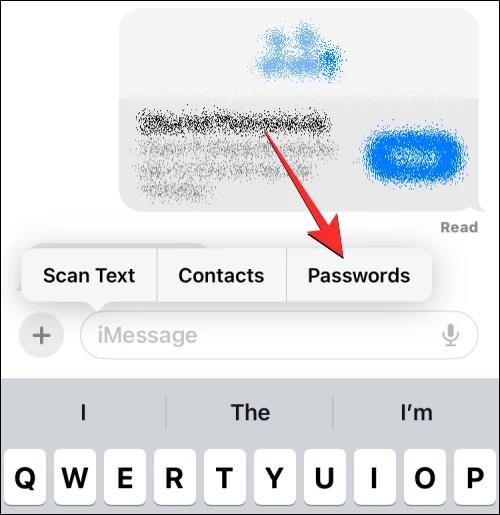
Βήμα 2:
Τώρα σας ζητείται να επιβεβαιώσετε την ασφάλεια στο iPhone σας μέσω της μεθόδου ξεκλειδώματος τηλεφώνου που χρησιμοποιείτε για το τηλέφωνό σας.
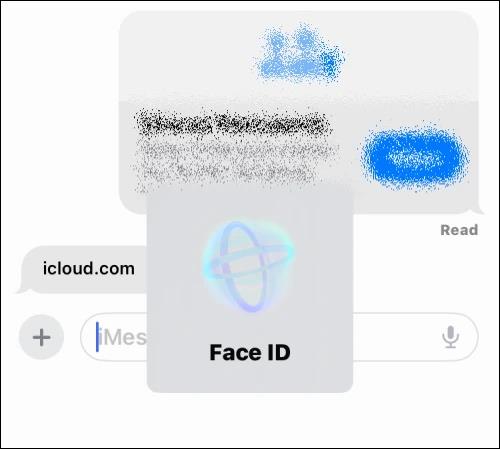
Βήμα 3:
Εμφανίζει μια λίστα με τους λογαριασμούς κωδικών πρόσβασης που έχετε αποθηκεύσει στο iPhone. Κάνουμε κλικ στο λογαριασμό στον οποίο θέλετε να στείλετε τον κωδικό πρόσβασης.
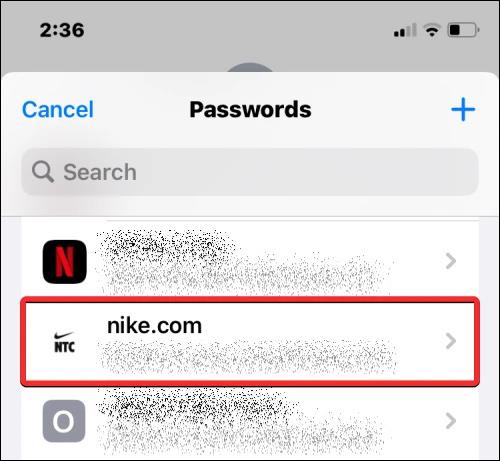
Βήμα 4:
Εμφανίζει τις πληροφορίες λογαριασμού που πρέπει να μοιραστείτε. Θα κάνουμε κλικ στις πληροφορίες που θέλουμε να κοινοποιήσουμε , το όνομα λογαριασμού ή τον κωδικό πρόσβασης λογαριασμού που θέλει να μοιραστεί ο χρήστης στο μήνυμα.
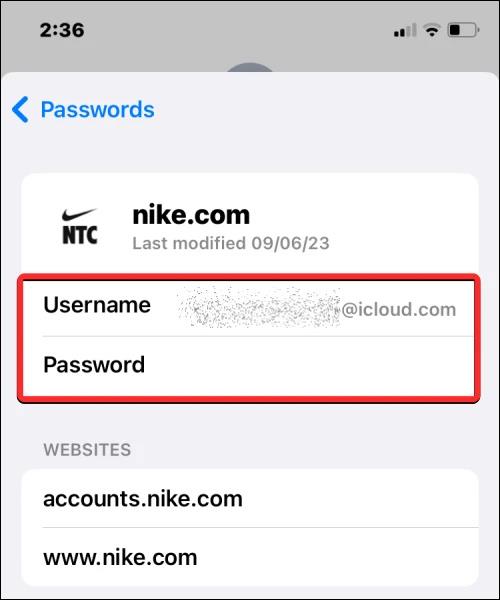
Βήμα 5:
Οι πληροφορίες που επιλέξατε έχουν εισαχθεί στο πλαίσιο ανταλλαγής μηνυμάτων στο iPhone. Τέλος, πατήστε το εικονίδιο αποστολής μηνύματος στο iPhone ως συνήθως.
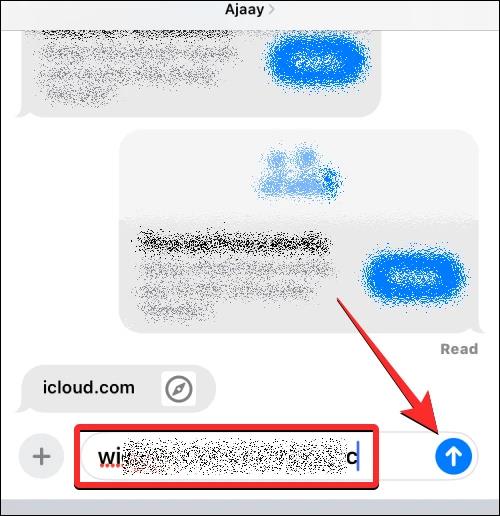
Οι χρήστες μπορούν να το κάνουν πολλές φορές για να επιλέξουν να στείλουν διάφορες πληροφορίες λογαριασμού και κωδικούς πρόσβασης που θέλετε να μοιραστείτε στην εφαρμογή Μηνύματα iPhone.
Το Sound Check είναι μια μικρή αλλά αρκετά χρήσιμη λειτουργία στα τηλέφωνα iPhone.
Η εφαρμογή Φωτογραφίες στο iPhone διαθέτει μια λειτουργία αναμνήσεων που δημιουργεί συλλογές φωτογραφιών και βίντεο με μουσική σαν ταινία.
Η Apple Music έχει μεγαλώσει εξαιρετικά από τότε που κυκλοφόρησε για πρώτη φορά το 2015. Μέχρι σήμερα, είναι η δεύτερη μεγαλύτερη πλατφόρμα ροής μουσικής επί πληρωμή στον κόσμο μετά το Spotify. Εκτός από τα μουσικά άλμπουμ, το Apple Music φιλοξενεί επίσης χιλιάδες μουσικά βίντεο, ραδιοφωνικούς σταθμούς 24/7 και πολλές άλλες υπηρεσίες.
Εάν θέλετε μουσική υπόκρουση στα βίντεό σας, ή πιο συγκεκριμένα, ηχογραφήστε το τραγούδι που παίζει ως μουσική υπόκρουση του βίντεο, υπάρχει μια εξαιρετικά εύκολη λύση.
Αν και το iPhone περιλαμβάνει μια ενσωματωμένη εφαρμογή Weather, μερικές φορές δεν παρέχει αρκετά λεπτομερή δεδομένα. Αν θέλετε να προσθέσετε κάτι, υπάρχουν πολλές επιλογές στο App Store.
Εκτός από την κοινή χρήση φωτογραφιών από άλμπουμ, οι χρήστες μπορούν να προσθέσουν φωτογραφίες σε κοινόχρηστα άλμπουμ στο iPhone. Μπορείτε να προσθέσετε αυτόματα φωτογραφίες σε κοινόχρηστα άλμπουμ χωρίς να χρειάζεται να εργαστείτε ξανά από το άλμπουμ.
Υπάρχουν δύο πιο γρήγοροι και απλοί τρόποι για να ρυθμίσετε μια αντίστροφη μέτρηση/χρονομετρητή στη συσκευή σας Apple.
Το App Store περιέχει χιλιάδες εξαιρετικές εφαρμογές που δεν έχετε δοκιμάσει ακόμα. Οι όροι κύριας αναζήτησης μπορεί να μην είναι χρήσιμοι αν θέλετε να ανακαλύψετε μοναδικές εφαρμογές και δεν είναι διασκεδαστικό να ξεκινήσετε την ατελείωτη κύλιση με τυχαίες λέξεις-κλειδιά.
Το Blur Video είναι μια εφαρμογή που θολώνει σκηνές ή οποιοδήποτε περιεχόμενο θέλετε στο τηλέφωνό σας, για να μας βοηθήσει να αποκτήσουμε την εικόνα που μας αρέσει.
Αυτό το άρθρο θα σας καθοδηγήσει πώς να εγκαταστήσετε το Google Chrome ως το προεπιλεγμένο πρόγραμμα περιήγησης στο iOS 14.









